شما در مجله صفرویک میتوانید تمام اطلاعات خود را در زمینه خدمات اینترنت و انواع سرویس ها به دست بیاورید و از اخبار روز صفرویکی مطلع شوید.
در این مطلب قراره به شما آموزش اتصال وردپرس به هاست دانلود بپردازیم. شاید برایتان سوال پیش بیاید که هاست دانلود چیست؟ هاست دانلود هاست خارجی است که هنگامی که هاست اصلی پر شد از آن استفاده میکنند. برای آنکه بهتر متوجه شوید، برخی از سایتهای دانلود فیلم هستند که با کلیک با بر روی لینک دانلود به صفحه ای با URL دامنه سایت بهمراه پیشوند dl میشوید dlexample.com. حال چگونه ما به این هاست متصل شویم؟ در ادامه با ما همراه باشید.
در ابتدا در پنل کاربری خود یک A record ایجاد کنید و به سرور دانلود متصل کنید. اما برای انتقال کامل تمام تصاویر و فایلها به هاست دانلود از پلاگین Hacklog Remote Attachement استفاده کنید. این پلاگین تمام فایلهای آپلود شده را به طور کامل به هاست دانلود منتقل میکند و لینکهای آنها را کاملا صحیح در درتابیش ثبت میکند.
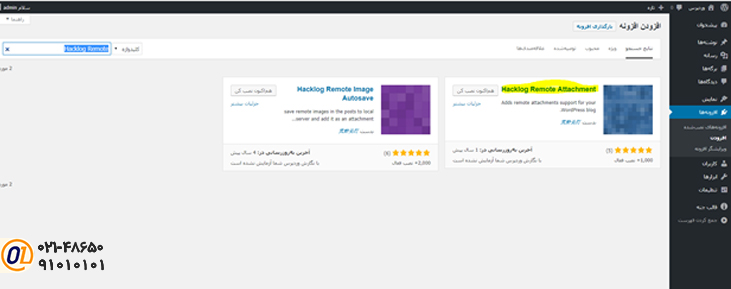
بیشتر بدانید: خدمات هاستینگ صفرویک
در قدم اول وارد قسمت افزونه شوید و عبارت Hacklog Remote Attachement را سرچ کنید. پس از نصب افزونه آن را فعال کنید. در این هنگام پیامی به شما نمایش داده میشود جهت ورود به تنظیمات آن بر روی click here to setup plugin options کلیک کنید.
در کنترل پنل هاست خود در قسمت ftp management اکانت FTP جدیدی ایجاد کنید.
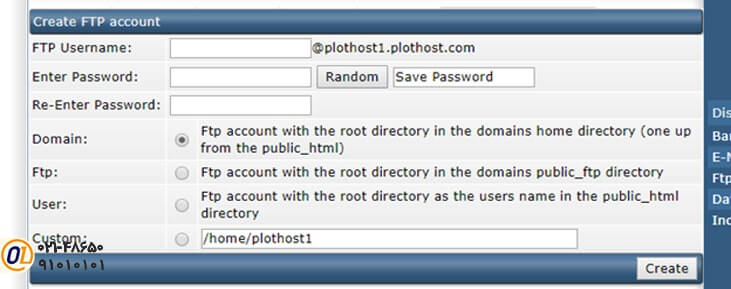
بیشتر بخوانید: چگونه منابع هاست خود را بهینه کنیم؟
برای دریافت مشاوره و یا خرید سرویس مناسب با شماره ی 02148655 تماس بگیرید و یا از طریق فرم زیر درخواست خود را به ثبت برسانید.
درتنظیمات افزونه در قسمت FTP server آی پی هاست دانلود مورد نظر را وارد کنید و در قسمت FTP port پورت سرور که معمولا 21 است را وارد نمایید. در قسمت یوزر و پسورد هم نام کاربری و رمز عبور اکانت FTP را وارد کنید.
لینک هاست دانلود خود را در Remote base URL ایجاد و در FTP remote path مقدر public_html/uploads را وارد نمایید. پس از اتمام کار مقدار uploads را در HTTP remote path وارد کنید.
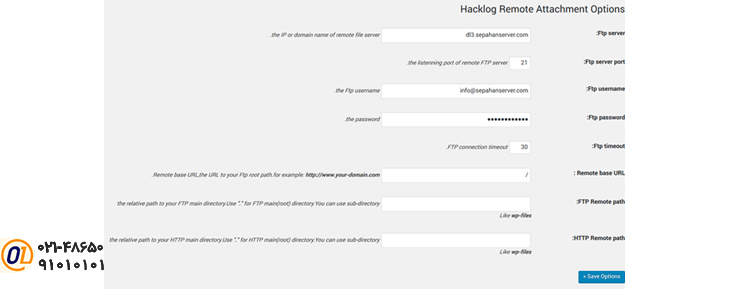
با کلیک بر روی save options تنظیمات شما ذخیره میشود و میتوانید تمام محتواهای خود را در هاست دانلود مشاهده کنید.
بیشتر بخوانید : چرا وردپرس 5.5 ممکن است قاتل سایت شما بشود؟
امروزه با پیشرفت تکنولوژی، گوشیهای تلفن همراه نیز دارای قابلیت اینترنت همراه هستند. با اینکه هزینه اشتراک ماهیانه و روزانه این سرویسها از اینترنت ADSL بیشتر است ولی بازهم بسیاری از افراد از این اینترنت استفاده میکنند.
در طی سالهای گذشته شبکه تلفن همراه پیشرفت چشمگیری داشته طوری که تا دهه پیش اینترنت G وارد بازار شد ولی امروزه شاهد ورود شبکه نسل پنجم اینترنت هستیم که هدف از آن استفاده از 5G برای اینترنت اشیا(IOT) است. حال در این مطلب به سراغ مزیت اینترنت همراه نسبت به ADSL میپردازیم ما با همراه باشید.
در خانه، محل کار و مسیر رفت و آمد نیاز به اینترنت دارید چه میکنید؟ خیلی راحت با فعال کردن Data گوشی و خرید بستههای اوپراتور موردنظر میتوانید به اینترنت متصل شوید. نه تجهیزات خاصی میخواهد نه خط تلفن ثابت! حتی سرعت آن هم از اینترنتهای خانگی نیز بیشتر است.
ولی برای اینترنت خانگی اولی باید خط تلفن خود را چک کنید، به دنبال ظرفیت خالی در مخابرات بگردید و پس از خرید مودم میتوانید تنظیمات آن را اعمال کنید و با اشتراک ماهانه از دنیای مجازی استفاده کنید. درسته که بیشتر ما در خانه هایمان حداقل یک مودم برای برقراری ارتباطات داریم ولی همانطور که ذکر شد در مسیر رفت و آمد چه کنیم؟ به همین دلایل اینترنت تلفن همراه از محبوبیت زیادی برخوردارد است.

با اینکه سرعت ADSL نسبت به گذشته بالاتر رفته ولی بازهم به پای اینترنت همراه نمیرسد. سرعت متوسط و معقول برای مصارف خانگی 1 مگ است که در طول ماه سرعت آن ثابت است و افزایش نمیابد. ولی اینترنت سیمکارت بسته به نوع آن سرعت متغیری دارد که در برخی مکانها سرعت آن بیشتر میشود. مثلا سیمکارتهای 4G LTE در برخی موارد سرعت آن به 20 مگ بر ثانیه نیز میرسد که این امر برای یک کاربر ADSL خوشایند است.
آنچه که باید بدانید : اینترنت 4G چیست و چه ویژگی هایی دارد؟؟
همه ما حداقل یکبار اینترنت همراه خریداری کردیم و با شماره گیری کد مربوطه بستههای گوناگون زیادی را دیدیم که از روزانه تا بلند مدت موجوده و هر کدام از اینها بستههای متفاوتی دارد. ولی ADSL در اول چند بسته به شما پیشنهاد میدهد که تا پایان اشتراک خود باید از همان استفاده کنید، البته امکان تغییر سرویس نیز موجود است ولی خودتان قضاوت کنید که تغییر سرویس ADSL راحتتر است یا اینترنت گوشی همراه؟ دیتای گوشی به دلیل اینکه مشتری قرارداد بلند مدت به اوپراتور امضا نمیکند امکان مانور و تغییر همیشه امکان پذیر است.
برای دریافت مشاوره و یا خرید سرویس مناسب با شماره ی 02148655 تماس بگیرید و یا از طریق فرم زیر درخواست خود را به ثبت برسانید.

همانطور که میدانید برای برای استفاده از اینترنت تلفن همراه کافیست که یک سیمکارت و گوشی داشته باشید و سپس اشتراک موردنظر خود را خریداری کنید، ولی برای ADSL یاد خط تلفن ثابت داشته باشید، سیمکشی مربوطه، خرید مودم و روتر و استفاده از اسپلیتر. تازه اگر نیاز به افزایش سرعت داشته باشید با تعویض سیمکارت خود به 4G میتوانید از سرعتی چندبرابر بیشتر استفاده کنید ولی در شبکه خانگی برای انجام این فرآیند باید از طریق مخابرات اقدام کنید که چند روزی زمان میبرد.
آنچه که باید بدانید : اینترنت 4G چیست و چه ویژگی هایی دارد؟؟
تا اینجای کار تفاوت این دو شبکه را باهم دیدید و برتریهای هرکدام نسبت به هم را متوجه شدید، باید بگم که شرکت صفرویک با ارائه اینترنت TD-LTE باعث شده تا شما با استفاده از مودم در هرجا و هرزمان به اینترنت متصل باشید. این سرویس با استفاده از سیمکارت 4G باعث شده تا از سرعتی چند برابر ADSL بهره مند شوید و دیگر محدودیت های اینترنت گوشیهای همراه را نداشته باشید. برای اطلاع از مزایا و سفارش اینترنت TD-LTE اینجا را کلیک کنید.
قطعا شما هم دوست دارید که بازیهای سنگین کنسولهای بازی را در گوشیهای هوشمند خود تجربه کنید.
در حال حاضر برخی از این بازیها برای گوشیهای موبایل نیز عرضه شدند ولی با محدودیت بیشتر. شرکت مایکروسافت پروژهای را راه اندازی کرده است که شما خیلی راحت میتوانید در گوشی اندروید یا ویندوز فون خود بازیهای گرافیکی را بازی کنید.
البته لازم به ذکر است که این قابلیت بر روی رایانههای شخصی نیز قابل اجراست یعنی اگر شما سخت افزار قوی برای اجرای بازیهای روز دنیا را ندارید، نگران نباشید با xCloud میتوانید تمام این بازیها را با کامپیوتر خود تجربه کنید. در ادامه بیشتر به این پروژه میپردازیم. با ما همراه باشید.
پروژه xCloud جایگزینی برای کنسولهای بازی و رایانه های شخصی نیست. این برنامه صرفا برای کسانی طراحی شده است که این کنسولهای بازی را ندارند و یا فاقد سخت افزار مورد نیاز برای سیستم خود هستند بتوانند بازیهای انحصاری Xbox و یا هر بازی دیگری را تجربه کنند.
در واقع این این پلتفرم به شما این امکان را میدهد که در هرکجایی که به اینترنت متصل هستید بتوانید از بازیهای رایانهای استفاده کنید. شرط استفاده از xCloud اینترنت پرسرعت و بدون قطع بهمراه اشتراک ماهانه این برنامه است.
برای دریافت مشاوره و یا خرید سرویس مناسب با شماره ی 02148655 تماس بگیرید و یا از طریق فرم زیر درخواست خود را به ثبت برسانید.
هدف مایکروسافت از طراحی این برنامه، گسترش فضای گیمینگ به خارج از اتاق بازیست. فرض کنید میتوانید درهرجا که به اینترنت دسترسی دارید بازی مورد علاقه خود را بازی کنید. حتی در تیزر این برنامه نیز آمده که شخصی با گوشی اندروید سامسونگ در حال اجرای بازی فورتزا هورایزون است.
قبلا هم گفتیم که xCloud نیازمند اینترنت پرسرعت و با کیفیت است که با ورود شبکه 5G این مشکل حل خواهد شد. تصور کنید که شما از شبکه 5G بهره مند هستید، اشتراک xCloud هم دارید و هر گیمی را که دوست دارید بدون هیچ دردسری بازی میکنید حتی در صندلی عقب ماشین!
بیشتر بخوانید: چگونه پینگ سرور را کاهش دهیم؟
برای راه اندازی و استفاده از xCloud ، اول به یک گوشی و یا تبلت هوشمند اندرویدی نیازمندیم که اندروید 6 و بالاتر داشته باشد و عضویت در برنامه Xbox Game Pass Ultimate همچنین اپلیکیشن آن در گوشی هوشمند خود. در پایان برای مهیج کردن بازی یک دسته ایکس باکس بلوتوثی نیز تهیه کنید، که البته مایکروسافت اعلام کرده که از دسته های معمولی دیگری نیز پشتیبانی میکند ولی هنگامی که داری با مایکروسافت بازی میکنی چه بهتر که از دسته Xbox استفاده کنی.
احتمال میدم که شما هم دل تو دلتان نیست تا بتوانید از این پلتفرم در گوشی های اندرویدی خود استفاده کنید. بیشک انقلابی بزرگ در حوزه گیمینگ محسوب میشود. جالب است بدانید که به دلیل هزینه و محدودیتهای آن شرکت اپل اجازه دسترسی گوشی های آیفون و آیپد را به این برنامه نمیدهد، درصورتی که هزینه زیادی هم ندارد طبق اخبار هزینه اشتراک ماهانه xCloud 15 دلار است. امیدواریم در این مطلب شما را راهنمایی کرده باشیم و به آنچه که در این مطلب به آن نیاز داشتید رسیده باشید.
بیشتر بخوانید : نت تایپ (NAT type) چیست و چرا برای بازی آنلاین و گیمر ها مهم است؟
سرعت اینترنت خانگی یکی از مشکلات روزمره افراد بود که به واسطه پیشرفت علم و تکنولوژی یک راه بهتر و سریعتر برای انتقال اطلاعات ایجاد شد. احتمالا نام فیبر نوری به گوشتان خورده است، این خطوط نوری با جایگزینی با کابل مسی باعث شده تا سرعت اینترنت علاوه بر بیشتر شدن متقارن نیز شود یعنی سرعت دانلود با آپلود برابر باشد.
حال تانوما چیست؟ تانوما نام دیگر فیبر نوری است که با ورود خود به بازار تمام اختلالات اینترنتی ما را برطرف کرده است. در ادامه با ما همراه باشید تا علاوه بر تعریف تانوما به مزایای آن هم بپردازیم.

تانوما به معنی FTTB/H فیبر نوری را به تمامی ساختمان ها و منازل منتقل میکند. همانطور که ذکر شد تانوما با قرارگیری در جای کابل مسی کیفیت اینترنت دریافتی ما را افزایش داده است.
فیبر نوری محفظه ای بسیار کوچک و باریکی است که اطلاعات به سرعت نور منتقل میشود. شرکت مخابرات نیز به بیشتر مناطق این تکنولوژی را پشتیبانی میکند. تانوما صرفا به اینترنت محدود نمیشود و تمام ارتباطاتی که از طریق فیبر نوری متصل میشوند، از کیفیت و سرعت بالایی برخوردار خواهند شد.
طبیعتا این جایگزینی سیم کشی مزایای هم بهمراه دارد مانند: افزایش پهنای باند دریافتی، کاهش نویز خطوط، برقراری ارتباطات صوتی و تصویری با کیفیت بالا، کاهش هزینهها و…
بیشتر بخوانید: فیبر نوری در برابر VDSL و ADSL چقدر سریع تر است؟
هر تکنولوژی علاوه بر مزایا، معایبی را نیز بهمراه دارد، تانوما نیز معایب خودش را دارد. اولین و مهمترین عیب آن این است که فقط شرکت مخابرات این تکنولوژی را دارد یعنی هیچ یک از اپراتورهای دیگر فاقد این فناوری هستند.
ایراد دوم نامحدود بودن ترافیک مصرفی آن است، اگر خیلی ساله که کاربر مخابرات هستید حتما میدانید که پس از ورود فیبر نوری، دیگر اجازه استفاده از ترافیک نامحدود مخابرات را نداشتید و باید حجمی که مخابرات در طول ماه در اختیارتان میگذارد استفاده کنید و در صورت نیاز جداگانه خریداری کنید. البته برخی از سرویسهای تانوما هزینههای بسیار بالایی دارد که بنا به دلایل این هزینه متغیر است.
برای دریافت مشاوره و یا خرید سرویس مناسب با شماره ی 02148655 تماس بگیرید و یا از طریق فرم زیر درخواست خود را به ثبت برسانید.

برای بهره گیری از خطوط فیبر نوری باید اول در نظر بگیرید که محل سکونت شما از این تکنولوژی پشتیبانی میکند یا نه!
برای اینکار از مخابرات محله خود سوال کنید و یا با تماس با شماره مورد نظر از شرایط آن مطلع شوید. شاید برایتان جالب باشد که با فیبر نوری از چه سرویسهای مخابراتی و غیر مخابراتی میتوانید استفاده کنید.
سرویسهای مخابراتی: اینترنت، تلفن، وسایل ارتباطی و…. سرویس غیر مخابراتی: پارکینگ هوشمند، مدیریت هوشمند، آیفونهای تصویر، سیستم پیجینک اداره و…. اینها تمامی سرویسهای مورد استفاده از تانوما هستند.
با همه بدی و کاستیها تانوما یکی از بهترین پیشرفتها در حوزه اینترنت محسوب میشود که کاربران مخابرات را بسیار راضی نگه داشته است. قبلا هم گفتیم تنها ایراد آن ترافیک غیرنامحدود است که به نسبت سرعت و کیفیت ارائه شده قابل چشم پوشی است. امیدواریم در این مطلب شما را راهنمایی کرده باشید . هرآنچه که درباره این سرویس نمی دانستید را دریافت کرده باشید.
سرعت فاکتور مهمی برای هر کسب و کاریست حالا اگر شما یک سایت وردپرسی راه اندازی کرده باشید خیلی برایتان مهم است که این سایت سرعت بالایی داشته باشد تا علاوه بر عدم وجود اختلال در مدیریت آن تعداد کاربران روزانه شما کم نشود. به همین دلیل امروز به راههای افزایش سرعت وردپرس میپردازیم تا شما عزیزان را در این زمینه راهنمایی کنیم. با ما همراه باشید.
خب تا اینجای کار به اهمیت سرعت در سایت پی بردید، ولی چگونه خودمان سرعت سایت را بالا ببرید؟ باید بگم که کار زیاد سختی نیست فقط تمام موارد زیر را رعایت کنید تا سرعت بارگزاری شما باعث خستگی کاربر نشود.
بیشتر بخوانید: چگونه منابع هاست خود را بهینه کنیم؟
انتخاب هاست مناسب یکی از مهمترین عوامل سرعت است که میتواند شما را در کسب و کارتان بالا ببرد. در ایران شرکتهای ارائه دهنده هاست زیادی وجود دارد که شما با یکم تحقیق میتوانید متوجه شوید که کدام بهتر است. حتما توجه داشته باشید که هاست شما بطور درست پیکر بندی شده باشد زیرا اگر انتخاب نامناسبی داشته باشید هرچه در راستای افزایش سرعت تلاش کنید بازهم بی نتیجه خواهد ماند.
برای آپلود عکس و ویدئو درون سایت حتما توجه داشته باشید که کمترین حجم ممکنه را قرار دهید تا هنگام بارگزاری سایت توسط کاربر زمان دانلود زیاد طول نکشد. همچنین المانهای دریافتی از CSS و Javascript باید به نحوی باشد که هنگام دانلود توسط کاربر با یک کلیک صورت بگیرد.
بیشتر بخوانید : نکاتی جهت خرید هاست ایران و کاهش هزینه های اضافی
این افزونه چیکار میکند؟ وقتی که کاربر صفحه را به پایین اسکرول کند، تصویر باز میشود یعنی تا کاربر دستور اولیه برای باز شدن تصویر را ندهد، آن محتوا لود نمیشود همین عمل باعث میشود که بارگزاری سایت شما مرحله به مرحله پیش برود که باعث افزایش سرعت سایت میشود.
برای دریافت مشاوره و یا خرید سرویس مناسب با شماره ی 02148655 تماس بگیرید و یا از طریق فرم زیر درخواست خود را به ثبت برسانید.
وردپرس به دلیل Open Source بودن هر از گاهی آپدیت جدیدی ارائه میدهد که این بروزرسانی با خودش افزونههای جدیدی به همراه دارد. شما موظف هستید که هر از گاهی سایت، پوسته و افزونههای خود را آپدیت کنید تا از کاهش سرعت جلوگیری کنید. همچنین علاوه بر سرعت، بحث امنیت نیز در پیش است، هر آپدیت شما را از تهدیدات امنیتی نیز حفظ میکند.
با افزونه W3 total cache میتوانید کل سایت خود را فشرده سازی کنید. چجوری؟ به مسیر admin رفته و به قسمت Browser cache مراجعه کنید با فعال کردن گزینه Enable HTTP (gzip) compression تمام محتوا و سایت خود را فشرده کنید.
تمام روشهای گفته شده به شما در جهت افزایش سرعت وردپرس کمک خواهد کرد تا بهترین عملکرد را در حوزه اینترنت کسب و کارتان داشته باشید. امیدواریم در این مطلب بطور جامع راهنمای شما بوده و در پیشرفت بیزینس شما نقش مهمی داشته باشیم.
بیشتر بخوانید : چرا وردپرس 5.5 ممکن است قاتل سایت شما بشود؟
حتما با واژه ارز دیجیتال آشنایی دارید. ارز دیجیتال یک پول الکترونیکی است که امروزه بسیاری از مردم به خرید و فروش آن میپردازند. اولین و معروف ترین نوع این ارزها بیت کوین نام داشت که با استفاده Mining های قوی میتوان آنها را استخراج کرد.
ولی انجام این کار در منازل بسیار هزینه بر و دشوار است زیرا با استفاده از فشار برق قوی صورت میگیرفت که هزینه مصرف برق سرسام آوری به همراه داشت. به همین روی شرکتهایی بوجود آمد که این ارزهای دیجیتال را برای شما استخراج کنند بدون اینکه شما تجهیزات و سخت افزارهای خاصی تهیه کنید. حال در ادامه Cloud mining میپردازیم. باما همراه باشید.
کلود ماینینگ روشی بسیار کارآمد برای کسانیست که قصد استخراج ارز دیجیتال خود را دارند که همه ما میدانیم که این روش در خانه بسیار گران قیمت و طاقت فرسا خواهد بود. به همین دلیل مردم به دنبال روش ارزانتر هستند که شرکتهای ماینینگ به همین دلیل اینجا هستند.
اینگونه شرکتها هرمقدار ارزی که مد نظر دارید را استخراج میکنند و در عوض سود حاصله را با شما شریک میشوند که هر شرکت درصد خاص خود را دارد. با کلود ماینینگ شما یک سیستم قدرتمند را اجاره و در محلی مناسب نگهداری میکنید، شاید بپرسید که این همه روش برای یک ارز دیجیتال اهمیت بی جا نیست؟ باید بگم خیر، به یاد داشته باشید که دارایی شما در آنجا محفوظ است پس باید بهترین شرایط را برای مالِ خود مهیا کنید. خیلی از شرکتها وظیفه استخراج بیت کوین و تمامی ارزهای دیجیتال را برعهده میگیرند ولی برای انتخاب یک شرکت مطمئن حتما حواستان را جمع کنید تا کلاه سرتان نرود.
بیشتر بخوانید : بهترین فضاهای ذخیره سازی ابری رایگان
شاید برایتان سوال پیش بیاید که مزایای استخراج ابری چیست و به چه دلیل باید از این روش استفاده کنیم.
برای دریافت مشاوره و یا خرید سرویس مناسب با شماره ی 02148655 تماس بگیرید و یا از طریق فرم زیر درخواست خود را به ثبت برسانید.
هر نکنولوژی معایب مختص به خودش را نیز دارد، کلود ماینینگ هم معایبی دارد که افراد را دو به شک کرده تا از این ابزار استفاده کنند یا خیر در ادامه به آن ها می پردازیم.
بیشتر بخوانید : مدل های پیاده سازی رایانش ابری
در این مطلب تمام معایب و مزایای Cloud mining را برای شما آوردیم تا بتوانیم در این زمینه راهنمای شما باشیم. اگر قصد مشارکت در این شرکتها را دارید حتما قبل از سرمایه گذاری از کلود ماینینگ مطمئن باشید که تمام ایرادهای ذکر شده برای شما پیش نیاید. در بین این خطرات شرکت هایی هستند که بطور کامل وظیفه خود را میدانند و در این مسیر شما را یاری میکنند.
بیشتر بخوانید : دلایل استفاده از فضای ابری
Plesk یک کنترل پنل معروفی برای مدیریت هاست یک وبسایت است که برای دو هاست لینوکس و ویندور مورد استفاده قرار میگیرد. شما با استفاده از پلسک میتوانید تمام وظایف مرتبط به هاست وبسایت و فعالیتهای روزانه خود را به راحتی انجام دهید. در واقع Plesk پس از ورود خود تغییر بزرگی در زمینه هاست و مدیریت آن اینجاد کرده است. در ادامه به معرفی این کنترل پنل محبوب میپردازیم.
پلسک یک نرم افزار مدیریتی است که با کمک رابط گرافیکی به مدیران سایت اجازه میدهند تا وظایف مربوط به هاست لینوکسی یا ویندوز از جمله مدیریت ایمیلها، مدیریت dns، ایجاد حساب و… را انجام دهند. همچنین پایداری بالای این نرم افزار باعث شده تا مدیران سایت از هک شدن و نفوذ غیرقانونی ترسی نداشته باشند و در صورت بروز مشکل و اختلال در سیستم تمام اطلاعات آنها محفوظ می ماند.
برای دریافت مشاوره و یا خرید سرویس مناسب با شماره ی 02148655 تماس بگیرید و یا از طریق فرم زیر درخواست خود را به ثبت برسانید.
بیشتر بخوانید : آموزش اتصال به سرور SSH توسط ویندوز، mac OS، یا لینوکس
همانطور که ذکر شد پلسک در سیستم عامل های لینوکس و ویندوز قابل ارائه است که تمام نسخه های مختلف ویندوز و سیستم عامل لینوکس مانند دیبان، ردهت، فدورا و… را پشتیبانی میکند. همچنین امکان پشتیبانی از پایگاه دادههای مختلف مانند MySQL، آپاچی، SQL Server، Ngnix و… را دارد. ناگفته نماند از زبان های برنامه نویسی تحت وب مانند php، perl، java، Ruby، Python و .NET نیز پشتیبانی میکند.
برای دریافت مشاوره و یا خرید سرویس مناسب با شماره ی 02148655 تماس بگیرید و یا از طریق فرم زیر درخواست خود را به ثبت برسانید.
بیشتر بخوانید : آموزش نصب و پیکربندی Nginx در CentOS 7
پلسک با نرم افزار Fail2ban از حملات Bruteforce جلوگیری کرده و همچنین با استفاده از فایروال ModSecurity امکان ایجاد role های متنوع برای فایروال و همچنین مسدود کردن آی پی های مربوط به هکر ها را خواهید داشت. پلسک جهت ارسال و دریافت اطلاعات رمزگذاری و ارتباط امن SSL پشتیابی کرده و جهت دسترسی به دامنه این پنل می توانید از HTTPS استفاده کنید.
بیشتر بخوانید : ssl و امنیت سایت شما
بهینه سازی هاست، یکی از موثرترین روش ها برای بهینه کردن سایت به شمار میآید. اینکار باعث مدیریت ترافیک سایت شما میشود، به این معنی که هرچقدر که ترافیک شما افزایش بیابد منابغ شما نیز رشد میکند. حال ما در این مطلب به راهکار هایی درباره چگونه منابع هاست خود را بهینه کنیم میپردازیم. با ما همراه باشید.
منابع Third party تصاویر و ویدئو هایی است که از هاستی دیگر بر روی سایت شما قرار گرفته. مانند تبلیغات ویدئویی! هنگامی که این مطالب از هاست دیگر بارگزاری شود، طبیعی است که سرعت لود شدن آن کمتر باشد.
خب این مشکل برای مخاطب نا خوشایند است و سریعا سایت شما را میبندد. برای یک کاربر اهمیتی ندارد که یک مطلب از کجا لود میشود تنها چیزی مهم است سرعت بارگزاریست! پس حتما به این نکته توجه داشته باشید که تمامی نابع سایت را بر روی هاست خودتان قرار دهید تا مشکلاتی مانند سرعت بارگزاری مواجه نشوید.
بیشتر بخوانید : هاست ایران تنها راه استفاده از مزایای یک هاست خوب در شرایط تحریم
حتما می دانید هنگامی که کاربر وارد سایت شما میشود تمام اطلاعات نمایش داده برای مرورگر آن دانلود میشود. خب فرض کنید برای هر صفحه از سایت این فرآیند طی شود، مسلما زمان زیادی میگیرد که هر دفعه اطلاعات شما برای کاربر نمایش داده شود.
Cashing قابلیتیست که بارگزاری منابع را به مرورگر کاربر واگذار میکند. یعنی اینکه اگر برخی از اطلاعات قبلا دانلود شده، در حافظه مرورگر باقی مانده و دیگر نیازی به دانلود دوباره آن ندارد. همین قابلیت ساده باعث کاهش سرعت بارگزاری سایت شما میشود.
برای دریافت مشاوره و یا خرید سرویس مناسب با شماره ی 02148655 تماس بگیرید و یا از طریق فرم زیر درخواست خود را به ثبت برسانید.
در بین کاربران سایت حداقل فردی به عنوان سودجو وجود دارد، این افراد از فرم نظرات و پیشنهادات سوءاستفاده میکنند. مثلا در نظرات تبلیغ کار خودشان را میکنند یا لینک های تبلیغاتی میگذارند، یا برای خراب کردن شما شروع میکنند به ناسزاگویی و بد گفتن.
شما باید این رفتارها را کنترل کنید و اجازه انتشار به هر نظری را ندهید. یکی از پیش پا افتاده ترین کارها محدود کردن کلمات فرم هاست. مثلا ذکر کنید که 90 کارکتر بیشتر نشود.
بیشتر بخوانید : چرا وردپرس 5.5 ممکن است قاتل سایت شما بشود؟
برای مدیریت محتوا و سایت حتما نیاز به یک CMS سبک و قدرتمند دارید. انتخاب این CMS بسته به نوع فعالیت و توقع شما از یک وبسایت متغیر است.
سعی کنید تا جای امکان در این باره مطالعه داشته باشید و یا از حرفه ای ها مشورت بگیرید. بطور کلی سه CMS وردپرس (WordPress) ،جوملا (Joomla) و دروپال (Drupal) از محبوب ترین ابزارهاست.
بیشتر بخوانید : نکاتی جهت خرید هاست ایران و کاهش هزینه های اضافی
حتما شنیدید که بروزرسانی باعث پیشرفت شما میشود ولی همیشه این جمله صادق نیست. برخی مواقع با بروزرسانی سایت امکان دارد برخی از افزونه ها دچار مشکل شوند و یا منابع شما بطور صحیح بارگزاری نشود. راه حل چیست؟ اگر طراح سایت و یا پشتیبان سایت باشید میدانید که همیشه یک نسخه آزمایشی برای هر سایتی وجود دارد. شما برای پیشگیری از مشکلات ناشی از آپدیت سایت، بهتر از اول بر روی نسخه آزمایشی این کار را انجام دهید تا درصورت بروز اختلال در روند سایت، مشکل پیش آمده را برطرف کنید.
حتما خودتان متوجه شدید که امروزه تلویزیون چقدر نقش کمرنگ تری نسبت به گذشته در زندگی ما دارد. بیشتر ویدئو و فیلمهایی که ما را سرگرم می کند در حوزه اینترنت یافت میشود دلیل آن هم پیشرفت روزافزون علم و تکنولوژی است.
در اواخر قرن بیستم شرکتهایی مانند برادران وارنر، دیزنی و… به این زمینه روی آوردند. با گذشت سالها کشور ما نیز اولین قدم خود را در این نکنولوژی گذاشت، چگونه؟ همین اپلیکیشنهای تماشای فیلم مانند فیلیمو یکی از این موضوعاتی است که باید به آن توجه شود. در ادامه بیشتر به رسانه تعاملی (VOD) میپردازیم.

برای راحت تر متوجه شدن موضوع اول به سراغ معنی کلمه VOD برویم. این واژه مخفف کلمات Video On Demand به معنی ویدئو در لحظه درخواست است.
یعنی شما در هر زمان از شبانه روز و هر کی که خواستید میتوانید به محتواهای این برنامه دسترسی داشته باشید. فقط کافیست اشتراک مربوطه را خریداری کنید و با استفاده از اینترنت تمام برنامههای دلخواه خود را تماشا کنید. معروف ترین رسانه در کل دنیا، Netflix است که سریالهای این شبکه محبوبیت زیادی بین ما ایرانیان دارد.
در حوزه وطنی میتوان به فیلیمو، تماشاخانه، آیو، لنز و… اشاره کرد. اگر دقت کنید بسیاری از برنامهها در فیلیمو وجود دارد که نه در شبکههای صدا و سیما است و نه سی دی آنها وجود دارد. موسسه مربوطه باید سعی کند بهترین محتواها را ایجاد کند تا مخاطب از خرید اشتراک خود پشیمان نشود و به همین ترتیب از سایر رقبای خود پیشی بگیرد.

رسانههای تعاملی به نسبت خدمات رسانی به انواع گوناگونی تقسیم میشوند: SVOD , TVOD , AVOD که در ادامه به هرکدام به طور جداگانه میپردازیم.
در این نوع پلتفرم مشتری میتواند با پرداخت مبلغی بصورت ماهیانه یا سالیانه بطور نامحدود از محتوای این برنامه استفاده کند و به دلیل اینکه مشترکین هیچ قرارداد بلند مدتی با این رسانه نبستند درصورت ضعیف بودن کار ارائه شده میتوانند سریعا رسانه موردنظر را ترک کنند.
برای بوجود نیامدن این مشکل مدیران این برنامه موظف اند که بهترین و خاص ترین محتوای ممکن را برای مشتریان ارائه دهند. به همین دلیل خیلی از سریالها و فیلمهای سینمایی را میتوان در این رسانه ها مشاهده کرد.
در این نوع از رسانهها مشتری میتواند هر محتوایی که میخواهد، هزینه اش را بپردازد و به یک نوع آن را خریداری کند. دیگری نیازی به خرید اشتراک و تماشای آنلاین آن نیست. البته یک روش دیگری نیز وجود دارد که مشترک میتواند به مدت محدودی فیلم مورد نظر را خریداری و به نوعی اجاره کند. به شرکتهایی که در این زمینه فعالیت میکنند میتوان به Apple iTunes اشاره کرد.
در این رسانه درآمد تولید کنندگان محتوا و صاحب پلتفرم، از طریق تبلیغات بین محتواها بدست میآید. برای اینکه راحتتر متوجه این رسانه شوید، Youtube را درنظر بگیرید. هنگام تماشای برخی از ویدئوها شاهد نمایش ناگهانی تبلیغات در آنها هستیم.
با استفاده از رسانههای تعاملی میتوانید کسب و کار خود را معرفی کنید. این رسانه ها مانند پلی میان شما و کاربر است که روشی نوین برای تبلیغات با هزینه کمتر محسوب میشود. جدا از این موضوع میتوانید با استفاده از تبلیغات برنامه، درآمدی نیز کسب کنید.
این همه درباره هزینه این پلتفرمها توضیح دادیم، تمامش تو جیب مدیران رسانه ها نمیرود، درصدی از پول هم به تولید کنندگان محتوا برمیگردد. اگر شما این تولیدکنندگان باشید، میدونید اگر محتواتون منحصر به فرد باشد چه میزان پولی به شما بازمیگردد. نمونش را همه ما دیدیم، ویدئوهای توتیوب! خیلی از بلاگرها را دیدیم که تبلیغ کانال یوتیوب خود را میکنند و مدام کلمه ساب اسکرایب را از آنها میشنویم.
خب طبیعتا بخاطر چشم و هم چشمی از رقیبانشان این تبلیغ را نمیکنند، مطمئن باشید به نسبت هر تعداد View در یوتیوب، هزینهای به آنها تعلق میگیرد. حالا همین فرآیند را برای دیگر رسانه ها تعاملی بسط دهید.
همه ما میدانیم که بیشتر فعالیتهای امروزی بوسیله اینترنت انجام میشود و برای اینکه اینترنت به دست ما برسد نیاز به یک اتصال داریم. اتصال بوسیله سیم کشی و کابل تلفن که بسیار رایج است و تمامی ما برای اینترنت منازل استفاده میکنیم. ولی برخی از اتصالات از راه دور و از طریق وایرلس منتقل میشوند، به این اتصالات Point to Point میگویند. در ادامه به طور جامع به اتصال P2P میپردازیم. با ما همراه باشید.
اتصال پویت تو پوینت، اتصال وایرلسی است که در مناطق بزرگ استفاده میشود که از سیمکشی گسترده برای انتقال اینترنت جلوگیری میکند. این فناوری از مبدا یک فرکانسی ساطع میکند و دریافت کننده ها با استفاده از آنتنهای رادیویی قادر به دریافت این سیگنال ها هستند.
این اتصال بیشتر در موسسات ، ادارات و برجهای مسکونی مورد استفاده قرار میگیرد. هنچنین سرعت انتقال سرعت Point to Point نیز بسیار زیاد است بطوری که میتواند سرعتی تا 1 گیگابیت را منتقل کند.
بازدید کنید : اینترنت ADSL
با ظهور این تکنولوژی و محبوبیت آن طبیعتا مزایای زیادی نیز دارد که در ادامه به آنها میپردازیم.
با وجود فرکانسهایی که از طریق وایرلس ارسال میشوند، دیگر از اختلالات سیم کشی مانند قطعی سیم و یا نوسانات سرعت اینترنت خبری نیست! اتصال نقطه به نقطه که از راه دور منتقل میشود هیچ وابستگی به خط تلفن ندارد و شما میتوانید بدون نیاز به خط ثابت اینترنت خود را دریافت کنید.
بیشتر بخوانید : اسپلیتر راه ساده و ارزان برای فرار شما از نویز
شاید خیلی از افراد فکر کنند به دلیل اینکه اینترنت به واسطه وایرلس منتقل میشود سرعت پایینتری نیز دریافت میکنند، ولی باید گقت که سخت در اشتباه اند. این اتصال به دلیل شخصی بودن سرعت بالایی را منتقل میکند و اگر شما از آن استفاده کنید صاحب یک اینترنت پرسرعت خواهید بود.
راه کارهای افزایش سرعت اینترنت وایرلس
برای دریافت مشاوره و یا خرید سرویس مناسب با شماره ی 02148655 تماس بگیرید و یا از طریق فرم زیر درخواست خود را به ثبت برسانید.
Point to Point به دلیل عدم وابستگی به خطوط تلفن و مرکز مخابرات، دیگر برای راه اندازی زمان زیادی را صرف سیم کشی و خالی شدن ظرفیت مخابرات نمیکند و صاحبان اینترنت خیلی راحت میتوانند سرویس خود را به P2P ارتقا دهند.
همانطور که میدانید اتصال دو نقطه به هم از راه دور باعث تاخیر در اطلاعات و نوسانات آن میشود. ولی اتصال نقطه به نقطه مستقیم بین دو نقطه مبدا و مقصد و بدون هیچ واسطه ای رد و بدل میشود که همین امر باعث وجود اینترنتی پرسرعت میشود.
منظور از نگهداری چیست؟ سرویس هایی که با استفاده از فیبر نوری و کابل های مخابراتی منتقل میشوند، شما را ملزم به استفاده از سخت افزارهایی برای نگهداری میکنند و به علاوه هنگام بروز مشکل باید متخصص و کارشناسهایی برای حل مشکل خدمت شما برسند که همین امر پرداخت هزینه را در پی دارد.
بیشتر بخوانید : مزایای غیر قابل باور فیبر نوری از نظر هزینه و کیفیت
بنا به همین دلایل و مزایایی که گفته شد بسیاری از افراد و صاحبان کسب و کار برای تامین اینترنت خود از اتصال Point to Point استفاده میکنند. به همین دلیل شرکت صفرویک با ارائه سرویس P2P مفتخر است تا به کسب و کارهای بروز و همچنین افرادی که در برجهای مسکونی ساکن هستند کمک کند. اگر شما نیز پورت خالی در مرکز مخابرات خود ندارید و یا بنا به دلایل نمیتوانید از اینترنت ADSL استفاده کنید، اینترنت ویژه برجها بهترین گزینه برای برای شماست!
اگر به دنبال نصب سرویس FTP هستید نمی توانید نرم افزاری به سادگی VSFTPD بیابید.
FTP مخفف پروتکل انتقال فایل بوده که طی چندین دهه روش استانداردی برای انتقال فایل بین کامپیوترها به حساب می آید.
با وجود اضافه شدن اقدامات امنیتی، اما همچنان FTP به طور طبیعی یک روش ناامن برای انتقال فایل است. با این همه در مواقعی مثل در دسترس گذاشتن فایل ها برای چند کاربر و یا کار کردن در یک شبکه خصوصی و امن می تواند سودمند باشد.
این مقاله نحوه پیکربندی و نصب FTP را با استفاده از نرم افزار VSFTPD در CentOS 7 به شما آموزش خواهد داد.
پیش نیازها
• دسترسی به یک حساب کاربری که با دستور sudo روت شده است
• بسته مدیریتی Yum که به طور پیش فرض نصب شده باشد
• یک ویرایشگر متنی به انتخاب خودتان
1. ابتدا بسته مدیریتی yum را به روز رسانی می کنیم:
sudo yum update $
اجازه دهید کارش را به طور کامل انجام دهد.
در این مقاله از VSFTPD (مخفف دامنه بسیار امن برای پروتکل انتقال فایل) استفاده می شود که یک نرم افزار بسیار ساده برای ساختن سرور FTP است.
2. نرم افزار VSFTPD را با دستور زیر نصب کنید:
sudo yum install vsftpd $
با وارد کردن Y به سیستم عامل اجازه دهید تا کارش را به اتمام برساند.
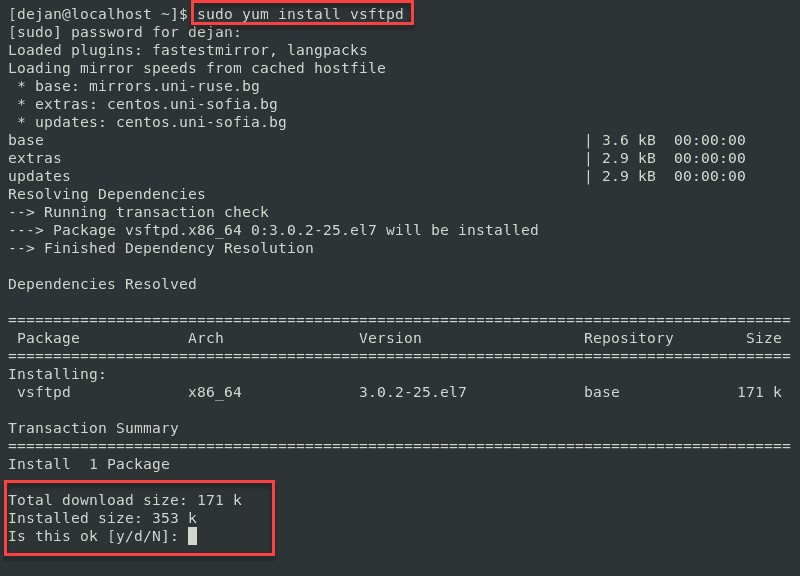
3. با دستور زیر سرویس را استارت کرده، زمانی که سیستم بوت شد آن را راه اندازی کنید:
sudo systemctl start vsftpd $
sudo systemctl enable vsftpd $

4. سپس با ساختن دستوری در firewall، به FTP اجازه ترافیک در پورت 21 را بدهید:
sudo firewall-cmd –zone=public –permanent –add-port=21/tcp $
sudo firewall-cmd –zone=public –permanent –add-service=ftp $
sudo firewall-cmd –-reload $

توجه: اگر از اپلیکیشن firewall متفاوتی استفاده می کنید، به قسمت documentation رفته تا پیکربندی پورت 21 را به درستی انجام دهید. بعضی از کلاینت ها از پورت 20 هم استفاده می کنند بنابراین اگر مایل بودید می توانید از آن استفاده کنید. برای این کار، به راحتی خط اول را کپی کرده و عدد 20 را با 21 عوض کنید.
عملکرد سرویس FTP در سرور شما به وسیله فایل پیکربندی /etc/vsftpd/vsftpd.conf مشخص می شود.
1. قبل از شروع، از فایل پیکربندی پیش فرض یک کپی بگیرید:
sudo cp /etc/vsftpd/vsftpd.conf /etc/vsftpd/vsftpd.conf.default $
با این کار اگر تغییراتی که در تنظیمات انجام دادید به مشکل برخورد، می توانید با خیال راحت به حالت پیش فرض برگردید.
2. سپس با دستور زیر فایل پیکربندی را ویرایش کنید:
sudo nano /etc/vsftpd/vsftpd.conf $
3. سرور FTP را برای کاربران ناشناس غیرفعال کرده و فقط به کاربران لوکال اجازه دسترسی بدهید.
ورودی ها را در فایل پیکربندی پیدا کرده و با نمونه زیر تطبیق دهید:
anonymous_enable=NO
local_enable=YES
این مرحله بسیار مهم است. زیرا ورود افراد ناشناس خطرناک بوده و باید از آنها اجتناب کرد، در غیر این صورت دچار مشکل می شوید.
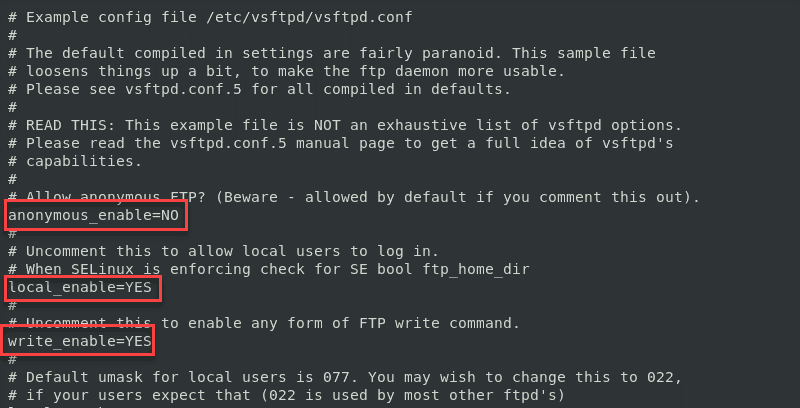
4. سپس به یک کاربر لاگین شده اجازه دهید برای سرور FTP شما فایل آپلود کند.
دستور زیر را پیدا کرده و آن را ویرایش کنید:
write_enable=YES
توجه: به طور پیش فرض، این خط با علامت # شروع شده تا بیان کند که این یک کامنت است. در واقع کامنت کردن یک روش مؤثر برای فعال یا غیر فعال کردن دستور ها می باشد. علامت # ، بدون اینکه سیستم آنها را دستورالعمل تلقی کند برای یادداشت برداری در فایل ها نیر کاربرد دارد.
5. دسترسی کاربران را به دایرکتوری اصلی محدود کنید. به این کار jail یا chroot jail می گویند. مانند نمونه زیر تطبیق دهید:
chroot_local_user=YES
allow_writeable_chroot=YES
توجه: گزینه allow_writeable_chroot=YES یک تابعی از FTP می سازد که قابل تست کردن و استفاده است. بعضی administrator ها برای امنیت بیشتر از گزینهuser_sub_token استفاده می کنند.
برای اطلاعات بیشتر در این زمینه به قسمت vsftpd documentation مراجعه کنید.
6. VSFTPD روشی برای ساخت فهرست کاربران فراهم کرده است. برای مدیریت کاربران از این طریق، userlist_enable را پیدا کرده سپس آن را به شکل زیر ویرایش کنید:
userlist_enable=YES
userlist_file=/etc/vsftpd/user_list
userlist_deny=NO
اکنون می توانید فایل /etc/vsftpd/user_list را ویرایش کرده و کاربران خود را به آن اضافه نمایید. (هر کاربر را در یک خط اضافه کنید.) گزینه userlist_deny کاربرانی که اضافه شده اند را نشان می دهد؛ اگر تنظیم آن را به حالت yes تغییر دهید کاربران بلاک شده را نشان خواهد داد.
7. پس از اتمام ویرایش فایل پیکربندی، آن را ذخیره کنید. سپس VSFTPD را ری استارت کرده تا تغییرات اعمال شوند:
sudo systemctl restart vsftpd $
1. برای ساخت کاربر جدید FTP دستور زیر را وارد کنید:
sudo adduser testuser $
sudo passwd testuser $
سپس برای آن رمز عبوری وارد کرده و تایید کنید.
2. به صورت زیر کاربر جدید را به فهرست کاربران اضافه کنید:
echo “testuser” | sudo tee –a /etc/vsftpd/user_list $
3. یک دایرکتوری برای کاربر جدید ساخته و مانند نمونه زیر مجوزها را تطبیق دهید:
sudo mkdir –p /home/testuser/ftp/upload $
sudo chmod 550 /home/testuser/ftp $
sudo chmod 750 /home/testuser/ftp/upload $
sudo chown –R testuser: /home/testuser/ftp $

در اینجا یک دایرکتوری ا home/testuser برای کاربر جدید ساخته شد که فقط مجوز آپلود کردن دارد.
4. حالا می توانید با کاربر جدید خود وارد FTP شوید:
ftp 192.168.01
IP آدرس بالا را با IP آدرس سیستم خود عوض کنید. برای پیدا کردن آن می توانید از دستور ip addr استفاده کنید.
حالا سیستم از شما یک حساب کاربری می خواهد. حساب کاربری که به تازگی ساختید را به همراه رمزعبور وارد کرده سپس لاگین شوید.
برای تست کردن FTP به صورت لوکال از دستور زیر استفاده کنید:
ftp localhost
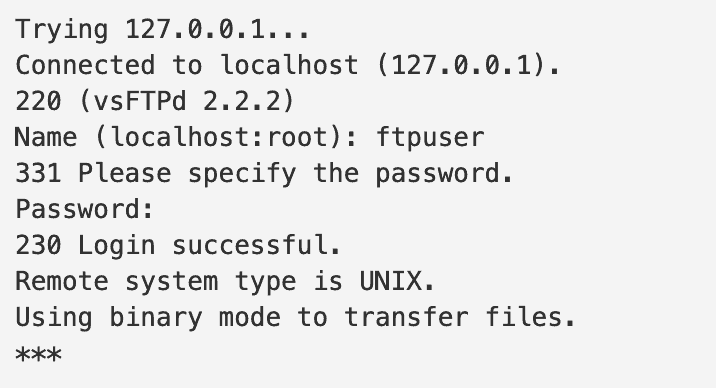
به منظور تست کردن به صورت مجازی، دستور زیر را وارد کنید:
ftp your.ftp.server.com
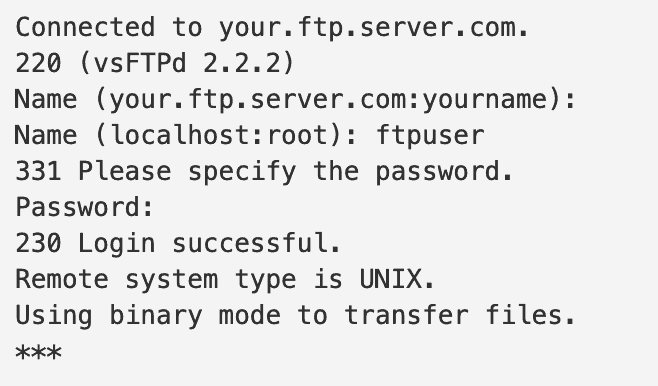
توجه: با وجود تمام اقدامات امنیتی که در این مقاله آورده شده است اما به شدت توصیه می شود که قبل از اجرا کردن سرور FTP حتما از پروتکل های جدید امنیتی استفاده کنید. خصوصا اگر سروری می سازید که به اینترنت دسترسی دارد رعایت کردن این نکته بسیار حائز اهمیت است. چرا که بسیاری از تخلف های امنیتی از پروتکل FTP سرچشمه می گیرند.
جمع بندی
اکنون نحوه نصب سرویس FTP در Centos 7 توسط VSFTPD را یاد گرفتید. حالا می توانید از طریق FTP وارد سرور خود شده و شروع به انتقال دادن فایل هایتان کنید.
MySQL محبوب ترین پایگاه داده در بین رقبای خویش است! که کدباز بوده و باعث حفظ تعادل بین سرعت و حالت می شود. به همین دلیل می خواهیم در اینجا نحوه نصب phpMyAdmin درCentOS 7 را که ابزار جالبی برای مدیریت پایگاه داده MySQL است را آموزش بدهیم. VPS شما توانایی زیادی برای افزایش کیفیت زندگی خواهد داشت.
مهم ترین دلیل برای داشتن phpMyAdmin این است که ابزار ساده ای برای دسترسی به MySQL در خط فرمان است. نه تنها کسی نمی تواند در هر نقطه به خط فرمان دسترسی داشته باشد بلکه کمبود GUI (رابط کاربری گرافیکی) باعث ایجاد دردسر برای کاربران مبتدی خواهد شد. phpMyAdmin دامنه وسیعی از عملکرد MySQL و MariaDB (شاخه ای از MySQL) را پشتیبانی می کند.
زمانی که phpMyAdmin را در CentOS 7 نصب می کنید به جای استفاده از خط فرمان، از یک رابط کاربری جدید در مرورگر خود بهره مند خواهید شد. با این رابط کاربری قادرید تمام کارهای متعارف از قبیل مدیریت پایگاه داده ها، جدول ها، ستون ها، رابطه ها، کاربران و … را انجام دهید، در واقع می توانید در همان وضعیت هر بیانیه SQL ای را به طور مستقیم اجرا کنید.
برای افزایش میزان پذیرش، phpMyAdmin به 72 زبان مختلف ترجمه شده و از هر دو زبان راست چین (RTL) و چپ چین (LTR) پشتیبانی می کند.
• ساخت، browse، edit و drop کردن پایگاه داده ها، جدول ها، ستون ها و index ها
• نمایش چندین نتیجه حاصل آمده از روش های ذخیره شده یا query ها
• ساخت، کپی، drop، rename و تغییر دادن پایگاه داده ها، جدول ها، ستون ها و index ها
• حفظ سرور، پایگاه داده ها و جدول ها از طریق طرح های پیشنهادی پیکربندی سرور
• Load کردن فایل های متنی در جدول ها
ویژگی های بیشتر آن را در صفحه official project مطالعه بفرمایید.
با هم مرحله به مرحله فرآیند نصب phpMyAdmin در CentOS 7 را اجرا می کنیم:
قبل از شروع باید از طریق SSH واردVPS سرور خود شوید! اگر مشکلی داشتید به PuTTY tutorial مراجعه کنید!
اولین پیش نیاز phpMyAdmin، وب سرور آپاچی است. از دستور زیر برای نصب آپاچی در سرور مجازی CentOS 7 استفاده کنید:
yum install httpd -y $
سپس وضعیت آپاچی را با این دستور بررسی کنید:
systemctl status httpd $
حالا باید مطمئن شویم که آپاچی در حال اجراست. IP آدرس سرور خود را در کادر browse وارد کنید. می بایست صفحه اسپلش اسکرین تست آپاچی را ببینید:
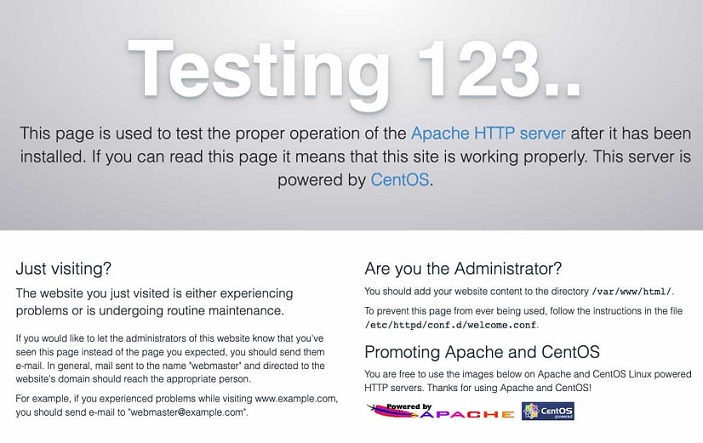
phpMyAdmin در مخزن EPEL (بسته های اضافی نرم افزاری در لینوکس) قرار می گیرد. برای دسترسی به EPEL باید بسته مخصوص epel-release را نصب کنید. با استفاده از دستور زیر آن را در CentOS نصب کنید:
sudo yum install epel-release $
اکنون مخزن EPEL قابل دسترسی شد، دیگر می توانیم phpMyAdmin در CentOS 7 را نصب کنیم.
دستور زیر را اجرا کنید:
sudo yum install phpmyadmin $
زمانی که کامل نصب شد باید فایل پیکربندی phpMyAdmin را ویرایش کنید.
با edit کردن phpMyAdmin به راحتی می توانید از راه دور به کلاینت phpMyAdmin خود دسترسی یابید. فایل phpMyAdmin.conf که در /etc/httpd/conf.d/ قرار دارد را با استفاده از ویرایشگر vim باز می کنیم:
vim /etc/httpd/conf.d/phpMyAdmin.conf
در اینجا چهار بند مختلف require ip خواهید دید که به IP های بلند وصل شده اند. متغیر پیش فرض، 127.0.0.1 است. این متغیر را با IP دستگاهی که برای دسترسی به phpMyAdmin استفاده می کنید جا به جا کنید. می توانید با ابزاری مثل WhatsMyIP، IP خود را پیدا کنید.
با فشار دادن escape و تایپ :wq فایل را save کرده و خارج شوید.
در عکس زیر می توانید نمونه ای از فایل phpMyAdmin.conf را ببینید.
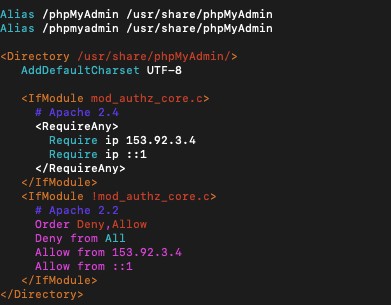
با وارد کردن دستور زیر وب سرور آپاچی را restart می کنیم:
systemctl restart httpd $
درآخر، می توانید با وارد کردن IP آدرس سرور خود در کادر browse با اضافه کردن بند /phpmyadmin مثال: (127.0.0.1/phpmyadmin)، عملکرد phpMyAdmin را بررسی کنید. در اینجا باید صفحه login را نشان دهد.
نام کاربری و رمزعبور شما در فایل config.inc.php تعیین خواهد شد. این فایل در راهنمای نصب phpMyAdmin قرار دارد. به عنوان مثال برای ما این است:
/etc/phpMyAdmin
با استفاده از ویرایشگر vim فایل را باز کنید:
vim config.inc.php
مانند تصویر زیر، می توانید نام کاربری و رمزعبور خود را وارد کنید:
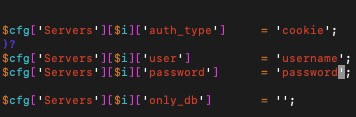
مثل قبل با فشار دادن esc و تایپ :wq فایل را save کرده و خارج شوید.
درآخر
تمام شد، حالا می توانید وارد شوید! نصب phpMyAdmin در CentOS 7 به طور کامل انجام شد.
کار کردن با phpMyadmin بسیار ساده است و به عنوان یک روش تمام عیار برای رفع اکثر نیازهای پایگاه داده عمل می کند. برای کار کردن با آن نیازی نیست که حتما ادمین با تجربه ای باشید که همین اصلی ترین دلیل محبوبیت آن است. مدیریت خوبی داشته باشید و امیدواریم شما را در مقالات بعدی ببینیم.